在动画领域,有一句老话,动画很容易,难的是补间动画。在 20 世纪 20 年代建立的传统动画实践中,关键帧由首席动画师绘制,而工作人员绘制中间帧。这称为中间帧绘制,或简称“补间动画”。如今,计算机通常被用于补间动画的工作。用 皮克斯的 Tony DeRose 的话说
...这正是我们的动画师的工作方式。他们在他们认为重要的“关键”帧处摆出身体部位和面部表情,然后我们的动画系统软件使用称为样条函数的数学函数来创建中间姿势...
这就是为什么使用 Synfig Studio 制作动画(相对)容易的原因。作为动画师,您只需考虑元素在其运动开始和结束时的位置。Synfig 会计算其他一切。
对于没有助手团队来处理中间帧的 独立动画师,对于不认为自己是插画家但仍然需要在电影或演示文稿的图形中加入运动的用户,以及对于那些对自己插画技巧充满信心但希望专注于动画技巧的用户来说,Synfig 是一款有用的工具。我曾经从事启动画面和动态背景的工作,这些是您在电视广告和新闻节目中看到的图形序列,我经常惊讶于它们在 Synfig 中组合起来的速度如此之快。我会创建一些图形,使配色方案正确,设置两个关键帧,工作就完成了。它真的就那么容易。不妨试一试。
Synfig 界面
Synfig 界面最基本的部分分为四个
- 画布,动画在此处显示
- 时间轴,帧在此处记录
- 工具
- 属性,您可以在其中调整动画组件
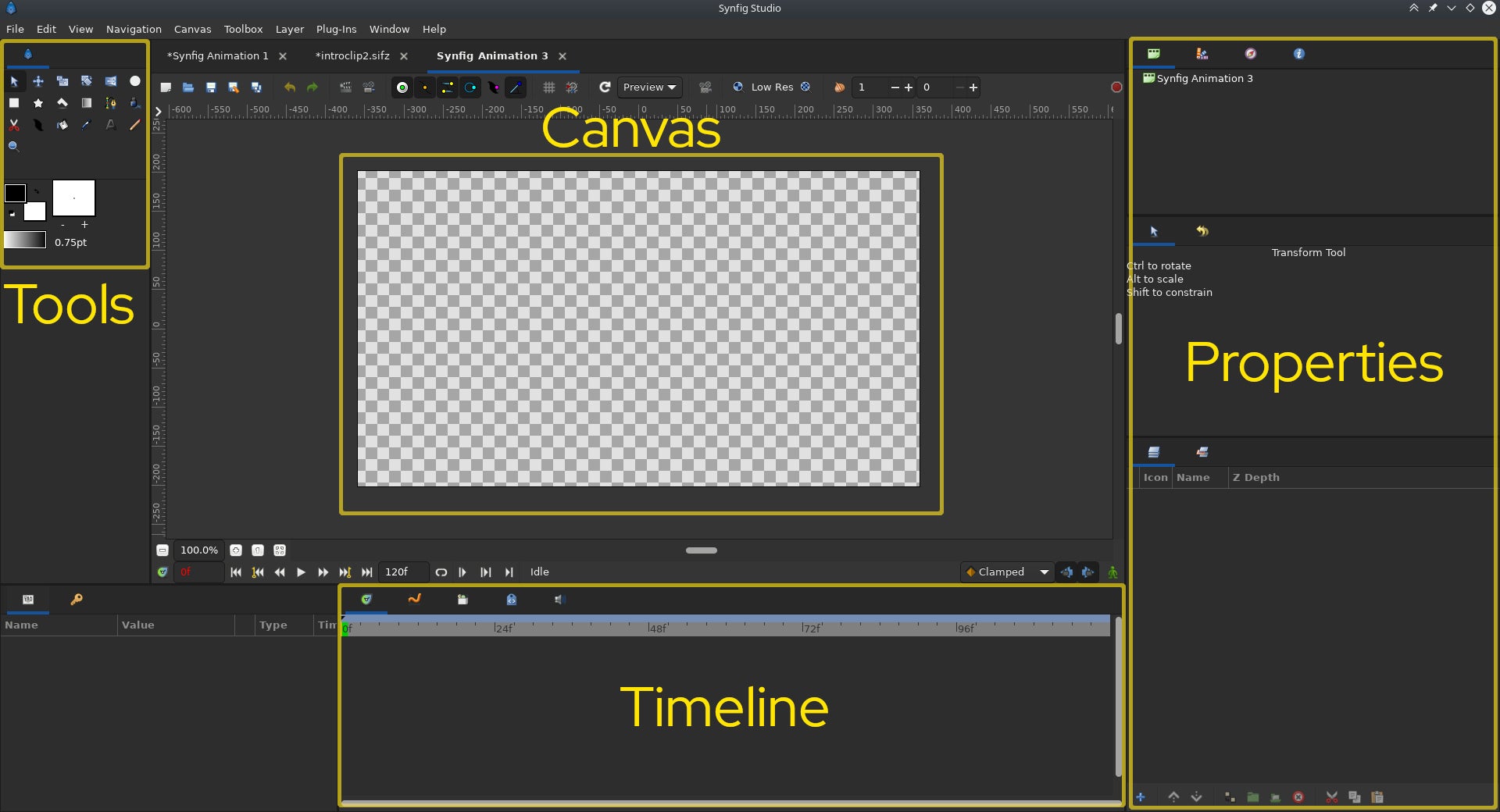
(Seth Kenlon, CC BY-SA 4.0)
动画的基础知识似乎变化不大,因此无论您使用什么应用程序,过程都类似。
绘制素材
在 Synfig 中绘图本身就是一门艺术,因为您为乐趣而绘图的方式与您为计算机动画绘图的方式是不同的过程。您可以改为在 Inkscape 或 Krita 中绘图(并且,为了绕回原点,您也可以在 Krita 中制作动画),但最好从 Synfig 为您提供的开始,以便您了解 Synfig 如何使用您提供的素材。我将其视为剪纸动画,只不过纸张是数字的,因此您拥有使用数字图形带来的所有特殊效果。
想象一下,您正在为新闻节目创建一个叠加层。时钟表面需要是透明的,以便视频编辑可以将它放在新闻播音员的镜头上用于片头序列。
首先,使用圆形工具绘制一个圆。通过单击左侧工具箱中的图标或按键盘上的 E 键来激活圆形工具。在画布上单击并拖动以创建一个圆。
绘制圆后,按键盘上的 S 键或从左侧工具箱中选择变换工具。因为您的圆是画布中唯一的形状,所以它成为选定项目,您现在可以看到圆上有两个节点:一个中心节点(称为原点)和一个半径节点。
您当前的选择也会在 Synfig 窗口右侧的图层面板中突出显示。这一点尤其重要,因为很多时候,从图层面板中选择项目比尝试在画布中找到它更容易。
当它被选中时(就像现在这样),您可以在时间轴左侧的参数面板中看到有关圆的详细信息。原点节点定义圆的位置,并且半径也被记录下来。单击参数面板中的颜色样本,并将圆的颜色设置为白色或浅灰色。
合成
使用圆形工具在当前圆的顶部绘制另一个圆。使用变换工具或图层面板选择您的新圆。如果它尚未填充白色,请使用参数面板中的颜色样本将其设置为纯白色。用白色(十六进制代码 #ffffff)填充数字素材意味着所有像素都开启(因为数字颜色是加色的,这与物理介质不同,在物理介质中,混合所有颜色会产生黑色)。您在 Synfig 中绘制的形状的默认模式是 合成,这意味着任何填充任何颜色(白色、黑色、蓝色或任何颜色)的东西都绘制在您之前绘制的东西之上。一切都赋予了自己的图层,因此两者实际上并未合并,但它们看起来默认情况下堆叠在一起。但是,您可以更改图层的合成方式,以影响其下方的图层。
您刚刚绘制的第二个圆是一个实心对象,因此将参数面板中的 混合方法 值更改为 Alpha Over。
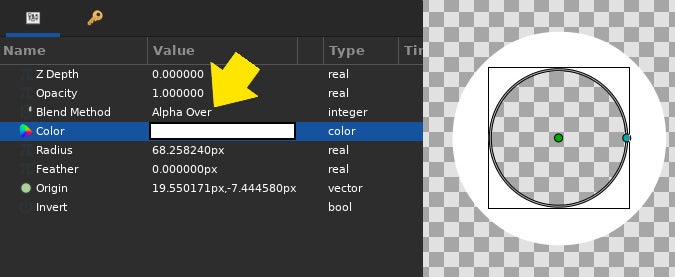
(Seth Kenlon, CC BY-SA 4.0)
这会导致您的白色圆圈将其接触到的任何东西变成Alpha 通道的一部分。Alpha 通道是一个数字颜色通道,就像红色、绿色和蓝色 (RGB) 一样,只不过它不是代表实际颜色,而是表示空。是的,Alpha 是透明的颜色。
这一次,使用矩形工具(键盘上的 R 键)绘制第三个形状。将其原点放在两个圆的中心,用红色填充它,并将其混合方法设置为 Multiply。这用作时钟的指针。您看不到指针的大部分,因为它被 Alpha 相乘了(任何数字乘以 0 都为 0),但我这样做是因为我发现将对象放置在视频中人物的面部上方往往看起来很刺眼。
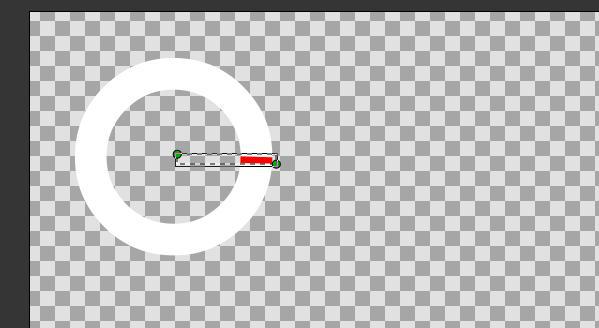
(Seth Kenlon, CC BY-SA 4.0)
最后,使用矩形工具绘制一个背景,虚构新闻节目的假想标题将显示在该背景上。矩形出现在您的图层之上,因此将其拖到图层面板的底部。

(Seth Kenlon, CC BY-SA 4.0)
尝试自己添加一些文本和其他元素。
图层和效果分组
图层不仅仅是 Synfig 中的便利功能,它们还是约束合成和效果的方式。要使时钟指针绕时钟表面旋转,您需要在画布上添加 旋转 动画效果,但如果您在不分组图层的情况下执行此操作,则画布上的所有内容都会旋转,而不仅仅是时钟指针。此外,组图层允许您一次对多个图层进行一项更改,例如调整大小或移动时钟图形。
选择时钟指针图层,然后单击图层面板底部的文件夹图标将其发送到新的组图层。
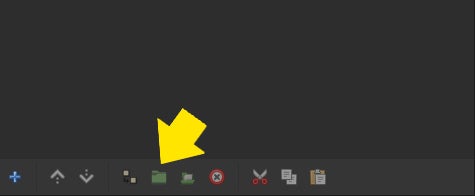
(Seth Kenlon, CC BY-SA 4.0)
可选地,选择所有图层(包括您的新组图层),然后将它们发送到另一个组图层。组图层不会产生额外费用,因此我倾向于自由地使用它们来保持我的工作区在视觉上井井有条,并将素材保持在一起,以便我可以将它们作为对象而不是零散地移动和更改它们。
右键单击时钟指针图层,然后导航到上下文菜单顶部的新建图层条目。找到子菜单 变换 并选择 旋转 以添加新的旋转图层。
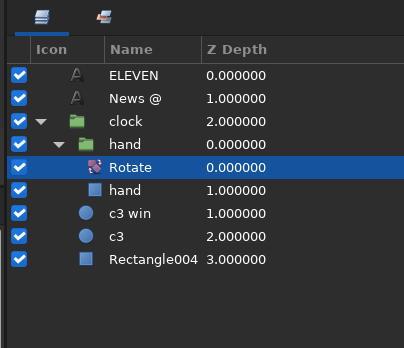
(Seth Kenlon, CC BY-SA 4.0)
动画
因为您在带有时钟指针的组图层中添加了旋转效果,所以它唯一影响的是时钟指针。但是,现在没有任何东西在旋转,因为您尚未制作任何动画。
选择 旋转 图层。它有两个节点:一个绿色原点节点和一个蓝色量节点。将绿色原点节点拖放到时钟指针的大致原点上方。为了获得最大精度,您可以改为获取时钟指针的精确原点位置,并将相同的数字输入到旋转效果的原点中。
现在是进入动画模式的时候了。单击画布右下角的动画模式按钮。
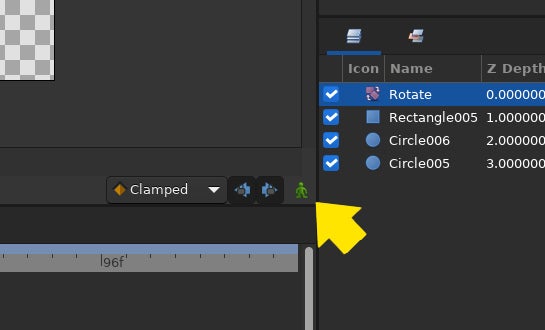
(Seth Kenlon, CC BY-SA 4.0)
当它处于活动状态时,您会知道,因为您的整个画布都被赋予了鲜艳的红色边框,并且动画模式按钮变为红色。
在动画模式下,您在画布中所做的一切都会被记录下来。目前,您位于动画的第一帧,因此您现在调整的任何内容都将成为起始位置。
将旋转图层的蓝色节点拖动到 12 点钟位置。当您这样做时,时间轴中会出现一个金色关键帧图标。这表示参数已更改。您可以通过查看时间轴左侧的参数面板来判断哪个参数已更改:关键帧图标放置在其父参数的行上。
单击时间轴顶部的帧计数器栏中的第 48 帧。将旋转图层的蓝色节点顺时针旋转到 11 点钟位置。一个新的关键帧出现,这次在第 48 帧下方。这告诉 Synfig 您需要 47 个中间帧才能使时钟指针从 12 点钟位置移动到 11 点钟位置。
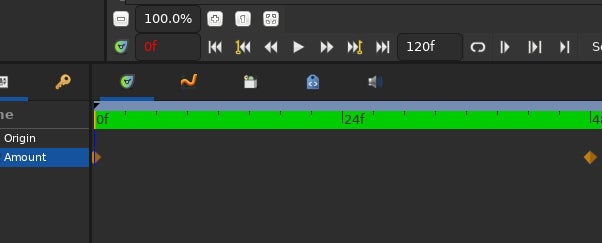
(Seth Kenlon, CC BY-SA 4.0)
单击动画模式按钮以离开动画模式。
要预览您的动画,请单击画布底部的播放按钮。
导出
转到文件菜单并选择渲染以导出您的动画。渲染菜单可能很复杂,因为动画可能有很多不同的目标。通常,动画导出为图像序列,因为大多数工作流程都将动画带入另一个应用程序,以便可以将各个场景编辑在一起,与最终混音结合等等。因为此示例项目旨在作为叠加层,所以该工作流程在此处很有意义。
选择将您的文件另存为专用目录中的 news-overlay.png。要保留 Alpha 通道,请选择 PNG 作为 目标。在渲染窗口的 时间 选项卡中,将 结束时间 设置为仅 64f。这确保导出所有 48 帧动画,并为您提供一点点用于快速淡出。在现实生活中,我希望片头序列比三秒钟长,但这对于此示例来说已经足够了。单击渲染按钮开始导出。
如果您没有任何视频可以叠加您的运动图形,您可以改为通过选择 ffmpeg 目标并以 MP4 文件格式保存文件来渲染视频文件。
使用您的叠加层
大多数专业级视频编辑器都可以将图像序列导入,就像它们是视频文件一样。如果您使用的是 Kdenlive,请使用 项目 菜单中的 添加图像序列 选项。将图像类型设置为 PNG,并将 Kdenlive 指向您的图像序列文件夹。
通过将图像序列放置在视频轨道 2 (V2) 上,并将视频素材放置在视频轨道 1 (V1) 上,您可以通过动画叠加层看到部分底层视频。
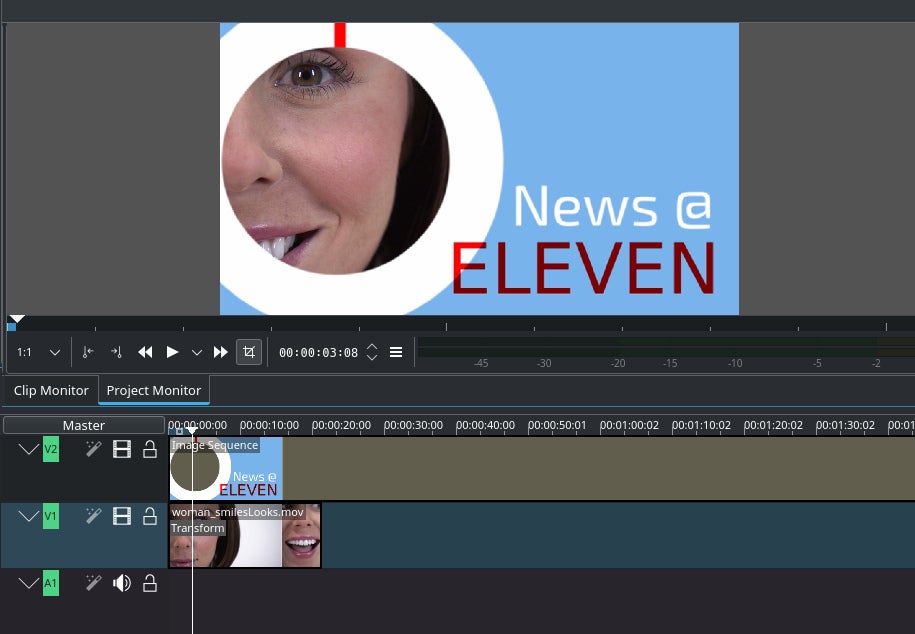
(Seth Kenlon, CC BY-SA 4.0)
动画创意
Synfig 为您做了很多工作。它为您提供了简单的合成快捷方式,并且它生成的不是帧,而是整秒的动画。此示例项目很简单,但它让您了解可以在 Synfig 中调整的一些属性。有近百种动画效果可供您使用,其中大多数都比仅仅旋转图层有趣得多。使用 Synfig,您不必仅仅为形状制作动画。您还可以为效果制作动画。这一切都与参数、合成和运动有关。探索图层效果,尝试一些动画,并在您的下一个项目中添加一些受 Saul Bass 启发的运动图形。

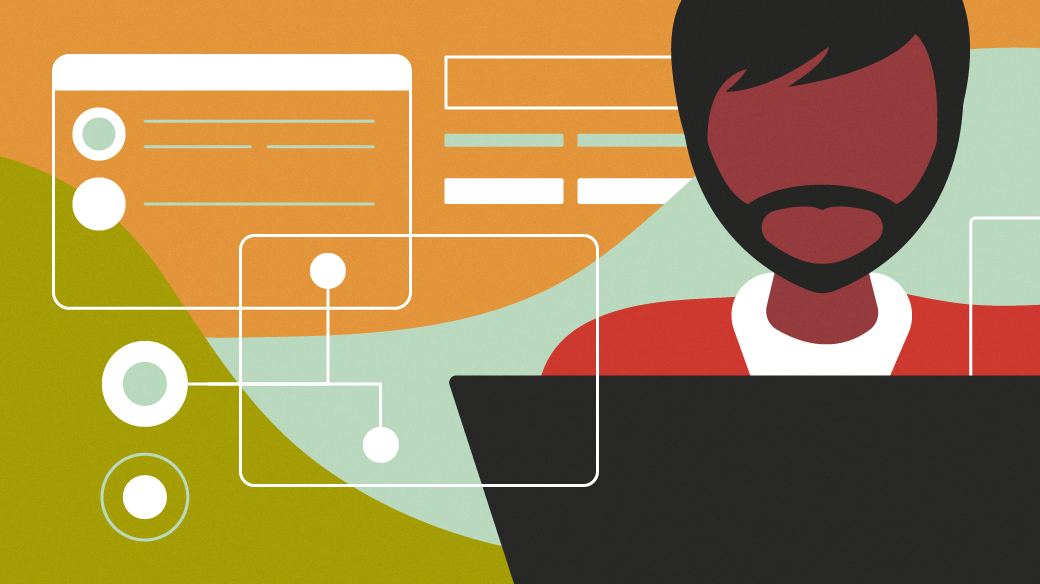





评论已关闭。